Nella sezione modulistica, mediante accesso riservato è possibile compilare ed inviare richieste di congedo di qualsiasi tipologia
Di Risolvopc per simulazione online Modulistica immettere user: prova e password: prova
Moduli Scuola On Line
Questo componente gestisce on line le assenze del personale della scuola, esso è pertanto dedicato a tutte le scuole.
Il pacchetto, si basa sul potente motore messo a disposizione da estensioni software.
Le funzioni implementate sono:
- la raccolta. gestione E CONSERVAZIONE delle richieste di vario tipo che interessano il personale docente e ATA.
E' stato implementato un pacchetto di 25 moduli di richiesta relativi alle assenze consentite dalle norme di legge e contrattuali in vigore. Sono disponibili inoltre 2 moduli generici, uno per trasmissione documentazione e l'altro per richieste generiche, che possono far fronte a tutte le esigenze non rientranti nel primo gruppo di 25.
ISTRUZIONI
La gestione e l'uso prevede 3 figure di utenti, con funzioni diversificate, corrispondenti alle 3 aree di attività previste:
1) Configurazione modulistica riservata all'utente Super User, ha l'accesso alla piattaforma e può configurare tutta l'area di gestione.
2) Area utenti autorizzati in cui gli utenti abilitati dal super user potranno svolgere alcune attività gestionali delle richieste pervenute.
3) Area personale, dedicata a tutto il personale registrato, con account utente nel sito Joomla, e abilitato come vedremo all'uso dell'applicazione, in cui l'utente potrà inserire richieste e controllarne l'archivio.
Fac-simile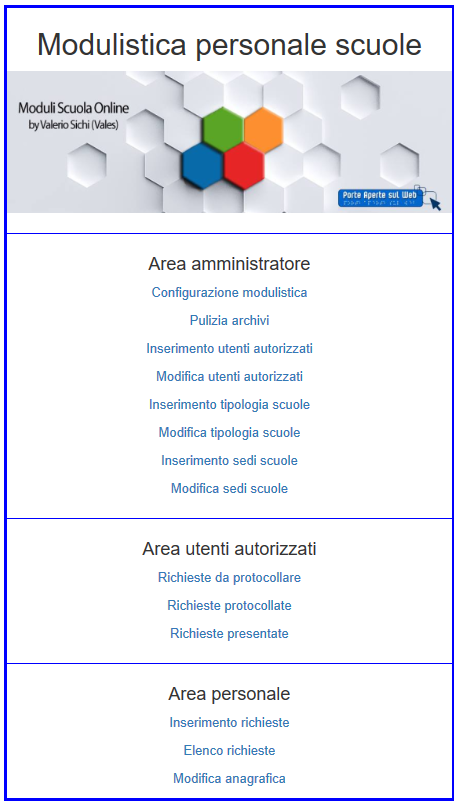
ISTRUZIONI DI INSTALLAZIONE ED AVVIO
Provvederà direttamente lanostra azienda a configurare tutta la piattaforma in base alle specifiche esigenze della Direzione didattica.Accedere a Configurazione modulistica, dove si presenterà una finestra nella quale dovranno essere riempiti i campi descrittivi dell'anagrafica della scuola. Importanti e obbligatori Denominazione scuola, Intitolazione, email e Gruppi utenti abilitati, che saranno utilizzati dall'applicativo. Ma potrebbero essere utili anche gli altri nelle future versioni dell'applicazione in cui saranno attivate particolari funzioni.
L'email dovrà essere quella alla quale si deciderà di far confluire tutte le domande inserite dal personale. Dovrà pertanto essere una email accessibile dalle segreterie e con caratteristiche di capienza ed affidabilità idonee all'uso, che probabilmente vedrà il recapito giornaliero di numerose email con allegati.
I campi di natura tecnica in basso, estensioni allegati, dimensione allegati, allegati in light box e ordinamento elenchi, già precompilati in modo standard, potranno essere modificati dall'amministratore in base alle esigenze.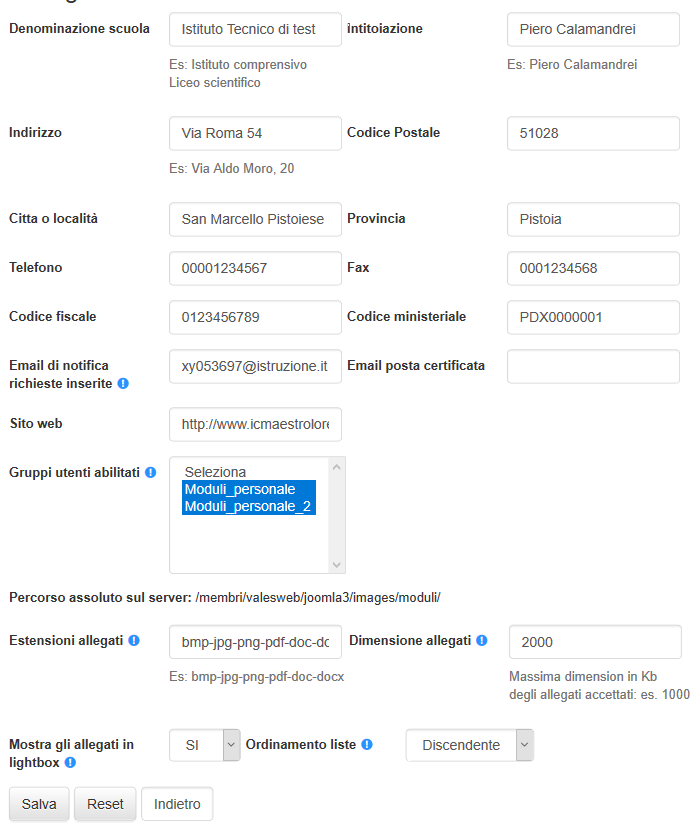
Dopo la configurazione modulistica andare in Inserimento utenti autorizzati dove l'amministratore assegnerà ad alcuni utenti registrati, le funzioni di gestione di moduli pervenuti alla scuola. Al momento le funzioni sono quella di inserire il numero di protocollo assegnato alle richieste e di accedere alle liste delle richieste pervenute da protocollare e protocollate. Ogni utente autorizzato potrà operare e vedere solo i gruppi per i quali ha ricevuto l'autorizzazione. Questo consentirà di avere sotto controllo il quadro delle richieste pervenute alla scuola.
Anche l'utente amministratore Super User dovrà autorizzarsi tutte le opzioni gruppi e funzioni presenti nella finestra. In questa prima versione la funzione Gestione Tipo scuole e Sedi è disponibile solo all'amministratore.
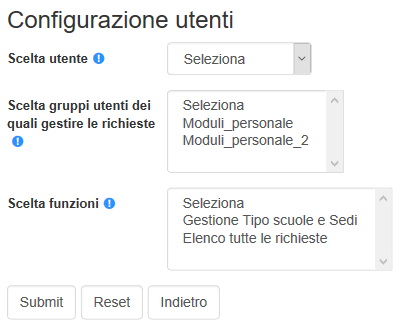
La scuola potrà classificare la sua attività in vario modo. Esempio un istituto comprensivo potrebbe inserire come tipologie: Scuola dell'infanzia, Scuola Primaria, Scuola secondaria di I grado, Scuola secondaria di II grado. Oppure altre classificazioni ritenute più idonee e esplicative.
Inserimento sedi scuole. Anche qui ampia libertà di scelta. Va tenuto presente che normalmente la sede è la scuola dove presta servizio il singolo utente, e sarà utilizzata in anagrafica utente.
Alla sede potrà essere abbinata una email alla quale a scelta dell'utente potrà essere o non essere inviata copia della richiesta presentata. Anche questa possibilità viene riservata alle decisioni della scuola.
Un esempio di organizzazione potrebbe essere questo.
| Tipologia | Sedi |
| Scuola per l'Infanzia | Località 1 |
| Scuola Primaria | Località 1 |
| Scuola Secondaria Superiore di I° | Località 1 |
| Scuola Secondaria Superiore di II° | Località 1 |
| Scuola per l'Infanzia | Località 2 |
| Scuola Secondaria Superiore di I° | Località 2 |
| Scuola Primaria | Località 2 |
| Scuola Secondaria Superiore di II° | Località 2 |
La funzione Pulizia archivi è utile in questa prima fase per rimuovere le richieste inserite come test. Ha due modalità Rimuovi tutto che permette di riportare a zero tutti gli archivi di test per avviare l'attività reale. L'altra modalità Rimuovi solo richieste inserite è autosplicativa e consente di rimuovere in fase solo le richieste inserite in fase di test mantenendo le altre configurazioni.
AREA UTENTI AUTORIZZATI
Questa è l'area fondamentale per la gestione dell'applicazione. A questa potranno accedere solo le persone autorizzate dall'amministratore. Al momento le funzioni previste sono quelle di controllo delle richieste pervenute e di assegnazione del numero di protocollo di ingresso a ciascuna richiesta.
Qui si prevede che l'espansione delle funzioni potrà essere notevole. Sono già in cantiere export delle richieste sia in formato xls e pdf. Ma si può pensare anche alla comunicazione dell'esito della richiesta e la vera e propria accettazione della richiesta da parte delle figure a ciò autorizzate. Ma questa sarà proprio una delle evoluzioni che potrà essere definita dal contributo della comunità.
AREA PERSONALE
Questa sarà l'area accessibile al personale della scuola che non ha nessuna funzione gestionale.
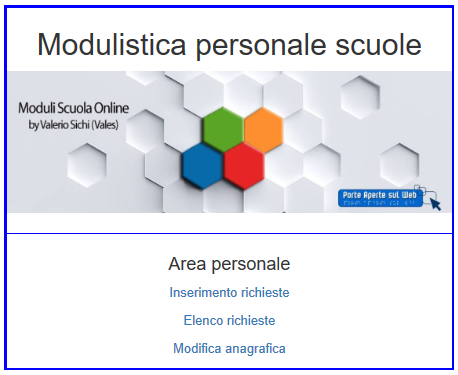
La prima opzione Inserimento richiesta permette di accedere ai moduli riservati alle particolari figure di personale. Solo al primo ingresso l'utente dovrà compilare il modulo anagrafica con tutte le informazioni attinenti al suo status di servizio che saranno poi riproposte automaticamente nelle richieste.
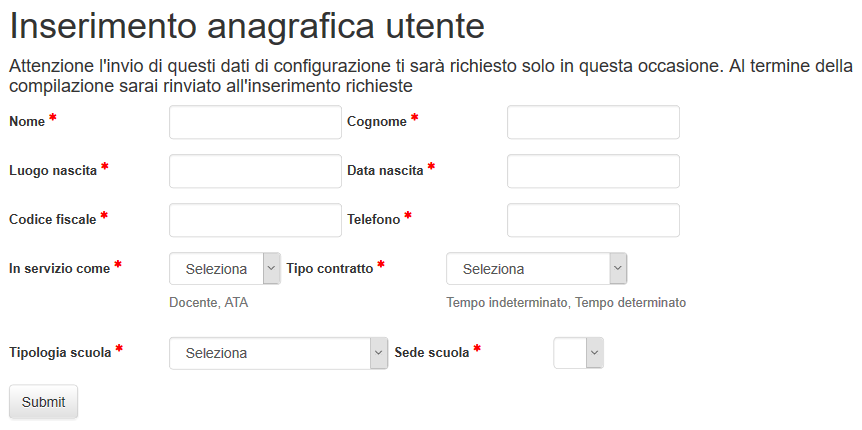
dopo la compilazione e la conferma dell'anagrafica si accede al modulo di selezione delle richieste.
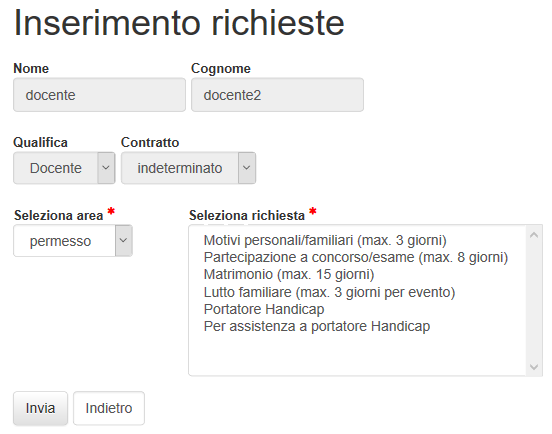
Qui i passaggi sono semplici, in Seleziona area si sceglie la tipologia di richiesta ed in Seleziona richiesta si seleziona la singola richiesta da presentare alla scuola. Premendo invia si accede alla richiesta da completare.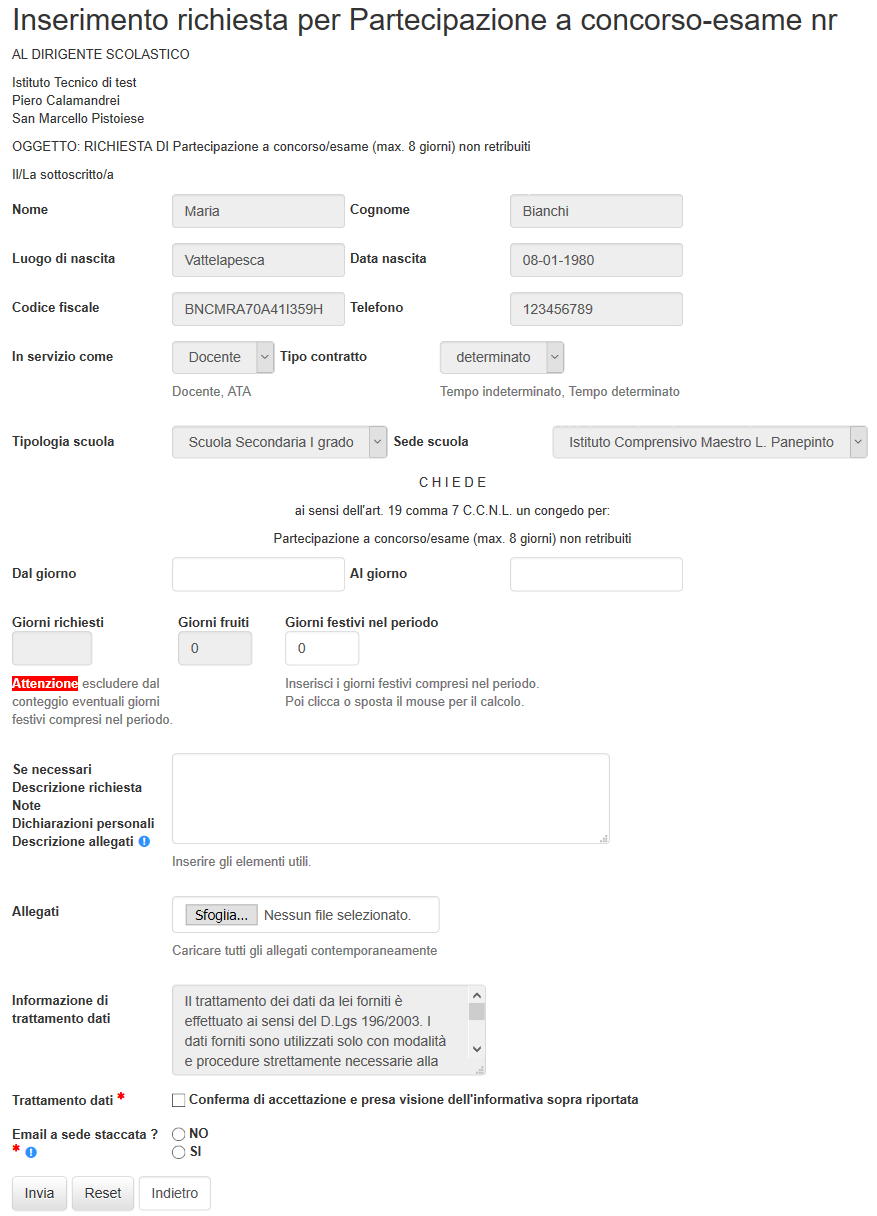
Ogni richiesta presenterà i campi necessari alla sua completa definizione e prevede la possibilità di allegare, se necessari, documenti attinenti.
I campi sono esplicativi e diversi per ciascun tipo di domanda. Due campi sono obbligatori. Nel campo Email a sede staccata l'utente potrà decidere di inviare o non inviare copia della domanda anche alla sede staccata.
La domanda inviata sarà convertita in formato PDF ed allegata alle email che il sistema invierà automaticamente alla scuola, all'utente ed alla eventuale sede staccata.
Ogni utente potrà controllare le sue domande accedendo nell' Area Personale a Elenco richieste e visualizzarle con possibilità di ricerca.
Da Modifica anagrafica l'utente potrà apportare correzioni o modifiche al suo status già compilato.
Questa è la sintesi delle operazioni necessarie alla gestione del pacchetto Moduli Scuola On Line.
Disponibili a fornire ulteriori chiarimenti ed effettuare simulazioni on site l'occasione è gradita per formulare i piu' cordiali saluti.